游戏手柄如何与电脑连接 游戏手柄连接电脑设置教程
更新时间:2024-08-30 08:59:20作者:xiaoliu
随着电脑游戏的普及,越来越多的玩家开始使用游戏手柄来提升游戏体验,许多玩家在游戏手柄与电脑连接的设置上却遇到了困难。今天我们就来分享一下游戏手柄如何与电脑连接的方法,以及一些连接设置的教程。通过简单的步骤,您将能够轻松地享受到使用游戏手柄玩游戏带来的乐趣。
具体步骤:
1.首先将游戏手柄通过USB接口连接到电脑上。

2.然后电脑会提示接入了新的USB设备。点击“开始”菜单,选择“设备和打印机”。
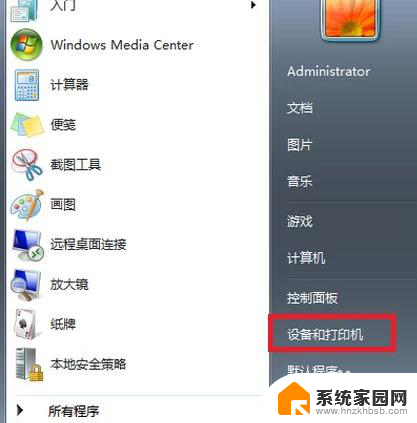
3.在打开的窗口中可以看到电脑连接的所有设备,点击游戏手柄图标。

4.右键点击,选择“游戏控制器设置”。
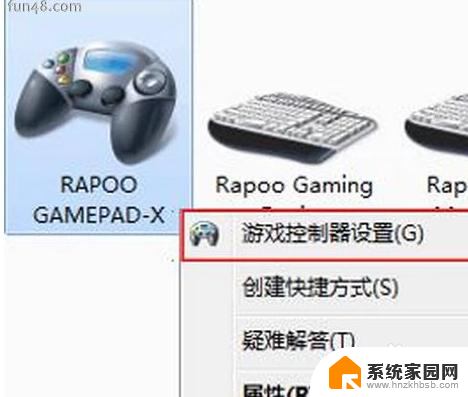
5.在“游戏控制器设置”窗口中点击右下角的“属性”按钮。
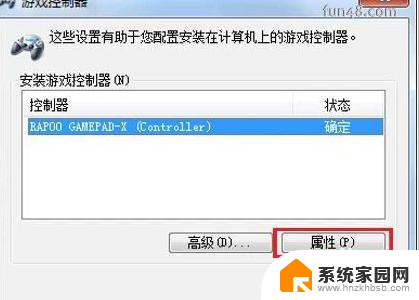
6.进入手柄的控制驱动界面了,接下来可调试自己的手柄。可以测试手柄各按钮是否正常工作。
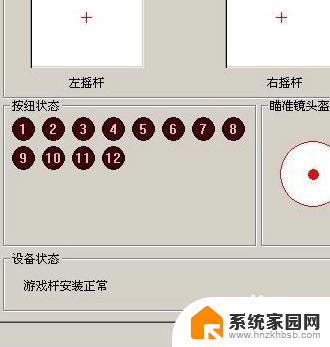
7.若发现游戏手柄工作不正常,可以点击属性选择“校准”来校准游戏手柄。如下图。
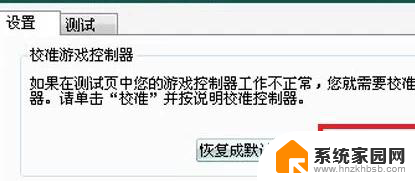
8.在弹出的“设备校准向导”窗口中点击下一步。
9.在“校准轴”界面,根据提示将手柄左方向舵旋转几圈。重新定位中心点。校准游戏手柄的“X轴/Y轴。
10.然后上下移动Z轴,然后按控制器上的按钮。最后在跳转的页面中点击完成即可。
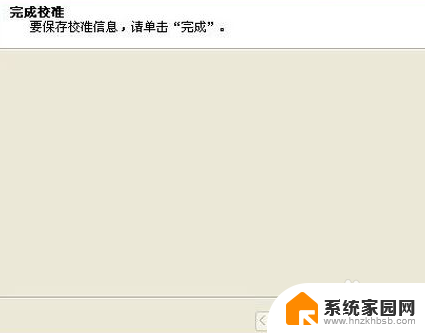
以上就是游戏手柄如何与电脑连接的全部内容,如果遇到这种情况,你可以按照以上操作来解决,非常简单和快速。
游戏手柄如何与电脑连接 游戏手柄连接电脑设置教程相关教程
- start手柄怎么连接电脑 如何在电脑上设置游戏手柄连接
- 电脑ps4手柄怎么连接 ps4手柄连接电脑教程
- 北通手柄连不上电脑 北通游戏手柄如何与电脑连接
- xbox连接无线手柄 Xbox360无线手柄连接电脑教程
- 电脑接手柄怎么设置 游戏手柄连接电脑的步骤和设置方法
- 游戏手柄连电脑怎么用 USB游戏手柄连接电脑教程
- 手柄蓝牙如何连接 蓝牙手柄连接手机的详细教程
- 手柄怎么和电脑连接 游戏手柄连接电脑设置方法
- ps4与手柄连接 ps4手柄蓝牙无线连接电脑步骤
- 索尼ps3手柄连接电脑 电脑如何识别和连接PS3手柄
- win家庭版怎么恢复系统 怎样恢复笔记本电脑系统
- mac怎样转换windows 苹果电脑怎么切换到windows系统
- 苹果电脑如何抹掉windows系统 Mac怎么彻底卸载Windows系统
- windows sonic有什么用 Windows Sonic音效是什么
- 怎样不让windows自动更新软件 笔记本电脑自动更新关闭教程
- windows如何关闭软件开机启动 电脑开机启动软件关闭方法
电脑教程推荐
- 1 windows系统清理c盘 Windows 清理C盘的技巧
- 2 小米突然不能快充怎么办 小米手机快充失效原因
- 3 login用户名和密码 电脑忘记用户名和密码怎么办
- 4 手机屏幕怎么设置一直亮 手机屏幕常亮设置方法
- 5 远程计算机不接受连接怎么设置 如何处理远程计算机不允许连接
- 6 windows十的截图怎么 笔记本电脑如何截屏图片
- 7 关机命令shutdown -s -t Windows关机命令 shutdown /p
- 8 日记本密码锁忘记密码怎么开 密码日记本忘记密码解决办法
- 9 手机如何更改照片的像素和大小 手机图片像素大小调整教程
- 10 移动云盘个人空间怎么清理 中国移动云盘如何清理缓存